OGG에서 MP4로 변환: 오디오 파일을 비디오로 변환하는 감각적인 도구
선택한 플레이어가 모든 형식을 열 것이라고 기대할 수는 없습니다. OGG의 경우 MP4 플레이어는 OGG 파일을 MP4 플레이어로 볼 수 없습니다. OGG를 MP4로 변환하면 작동합니다. 게다가 MP4는 범용 비디오 형식이므로 거의 모든 미디어 및 비디오 플레이어에서 재생할 수 있습니다. 방법 알아보기 OGG를 MP4로 변경 점프 후 단락을 읽음으로써.
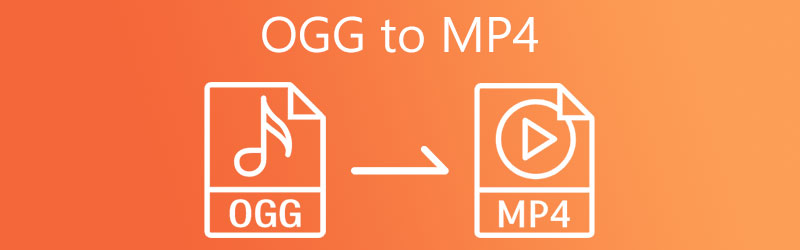
1부. 데스크톱에서 OGG를 MP4로 변환하는 방법
1. Vidmore 비디오 변환기를 사용하여 OGG를 MP4로 전송
안정적인 프로그램에서 파일을 변환하거나 인터넷과 같은 추가 도구가 필요하지 않을 수 있습니다. 더 이상 보지 마십시오. Vidmore 비디오 컨버터. 이 프로그램은 사용자에게 파일을 미디어 형식으로 변환할 수 있을 뿐만 아니라 휴대용 장치와 호환되는 형식으로 변환할 수 있는 기능을 제공합니다. 그렇지 않으면 iPhone, Samsung, HTC 및 Huawei 형식으로 파일을 내보낼 수 있습니다. 따라서 모바일 장치에서 손쉽게 AC3 파일을 재생할 수 있습니다. 이 오디오 변환기 OGG를 MP4로 사용하는 단계별 절차를 확인하십시오.
1단계. OGG-MP4 변환기 획득
도구를 획득하여 시작하십시오. 제공된 설치 프로그램에서 올바른 설치 프로그램을 얻을 수 있습니다. 무료 다운로드 아래 링크. 프로그램을 설치한 후 실행하십시오.
2단계. OGG 파일 가져오기
다음으로 체크 을 더한 기본 인터페이스에서 서명 버튼을 눌러 컴퓨터의 파일 폴더를 엽니다. 또는 업로드 영역에 직접 드롭하여 가져올 수 있습니다.
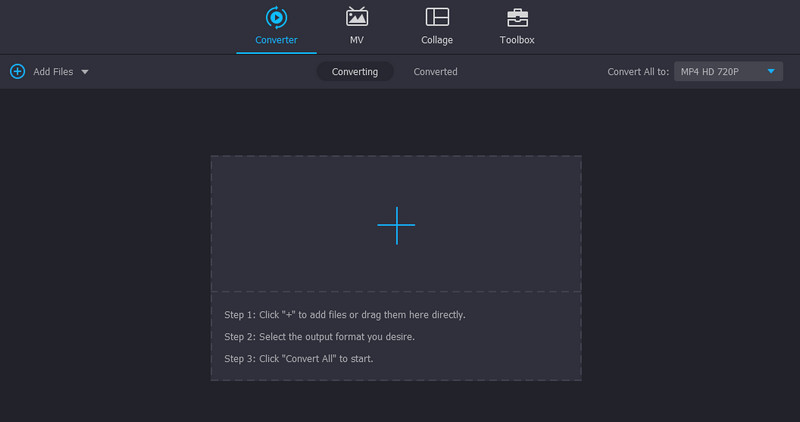
3단계. MP4를 출력 형식으로 설정
자, 열어 프로필 메뉴로 이동하여 비디오 사용 가능한 모든 비디오 형식을 보려면 탭을 클릭하십시오. 그런 다음 MP4 형식 다음에 필요에 맞는 사전 설정이 옵니다.
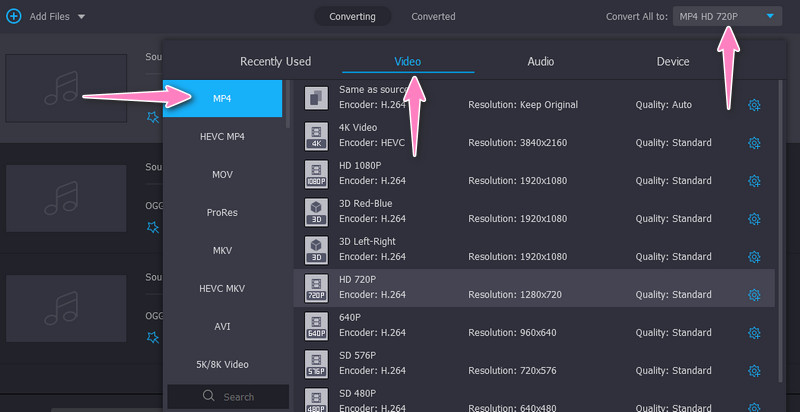
4단계. OGG를 MP4로 변환
변경사항 확인 후 체크 모두 변환 버튼을 눌러 변환 프로세스를 시작합니다. 변환 속도는 처리 중인 파일 크기와 개수에 따라 다릅니다. 어쨌든 1~2분 안에 완료되어야 합니다.
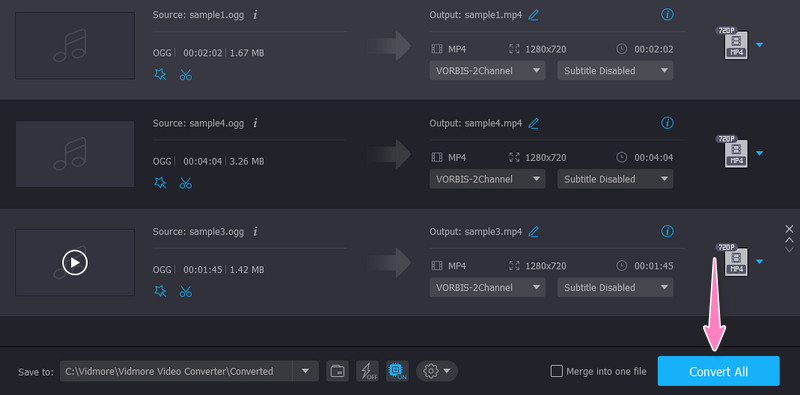
2. AVC Ultimate를 통해 OGG를 MP4로 변경
AVC Ultimate는 수천 가지 출력 형식을 제공하는 데스크탑 프로그램입니다. 다양한 비디오/오디오 형식으로 변환할 수 있습니다. TV, Microsoft 제품, HTML Embed 비디오 등과 같은 장치용 MP4 형식이 있습니다. 변환 외에도 앱의 CD 버너, 비디오 레코더 및 플레이어를 사용할 수도 있습니다. 아래 단계에 따라 이 도구를 사용하는 방법을 알아보세요.
1 단계. 공식 웹사이트에서 이 프로그램을 무료로 OGG to MP4 변환기 다운로드를 받으십시오.
2 단계. 변환하려는 OGG 파일을 앱의 인터페이스로 직접 드래그하십시오.
3 단계. 위의 오른쪽 인터페이스에 출력 프로필이 표시됩니다. 프로필 메뉴에서 MP4를 출력 형식으로 선택합니다. 마지막으로 지금 변환하십시오! 단추.
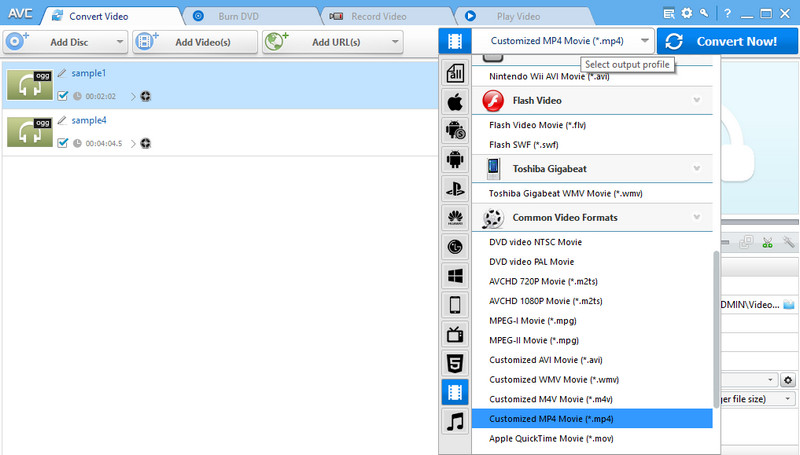
3. VLC 미디어 플레이어를 사용하여 OGG를 MP4로 만들기
OGG에서 MP4로의 변환을 제공하는 마지막 도구는 VLC Media Player입니다. Mac, Windows 및 Linux PC에서 OGG를 MP4로 변환하는 데 도움이 될 수 있습니다. 또한 MP4, WebM, ASF 등을 포함한 일반 및 표준 출력 형식을 지원합니다. 아래 단계를 참조하여 프로그램의 실습 경험을 얻을 수 있습니다.
1 단계. 공식 웹사이트에서 프로그램 사본을 가져와 컴퓨터에 설치합니다. 그런 다음 실행하여 작동 인터페이스를 확인하십시오.
2 단계. 다음으로 이동합니다. 미디어 > 변환/저장. 그런 다음, 오픈 미디어 창이 나타납니다. 여기에서 더하다 버튼을 누르고 변환하려는 OGG 파일을 선택하십시오.
3 단계. 창 하단에서 변환 / 저장 버튼 및 선택 MP4 프로필 메뉴에서 출력 형식으로 설정합니다.
4 단계. 마지막으로 히트 스타트 변환 프로세스를 시작합니다.
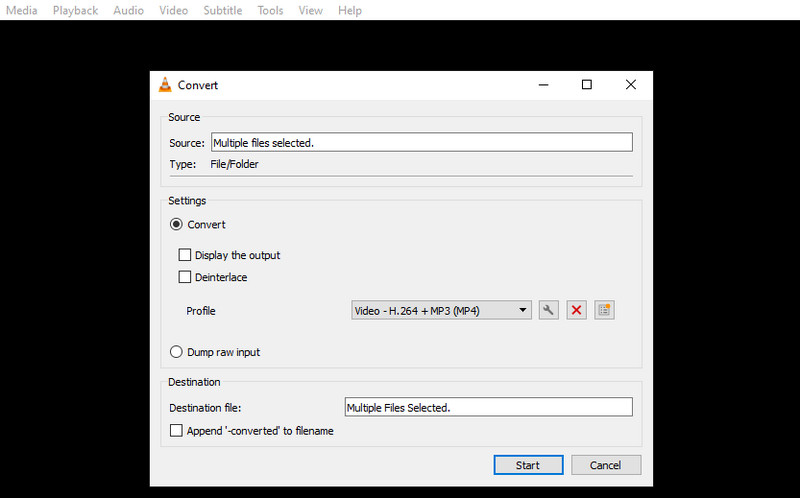
2부. 온라인에서 OGG를 MP4로 전송하는 방법
1. 1. Vidmore 무료 비디오 변환기 온라인을 사용하여 OGG를 MP4로 변환
웹 페이지에서 직접 미디어 파일을 변환하는 데 도움이 되는 전용 프로그램을 원하면 다음을 사용해야 합니다. Vidmore 무료 비디오 변환기 온라인. 이 웹 서비스를 사용하면 오디오에서 비디오로 또는 그 반대로 변경할 수 있습니다. 즉, 오디오 및 비디오 형식 간에 변환할 수 있습니다. 또한 사용자는 iPhone, Samsung, Huawei, HTC 등을 포함한 휴대용 장치와 호환되는 형식으로 변환할 수 있습니다. 온라인에서 OGG를 무료로 MP4로 변환하려면 아래 지침을 참조하십시오.
1 단계. 컴퓨터의 모든 브라우저를 사용하여 도구의 웹사이트를 방문해야 합니다. 브라우저를 실행하고 주소 표시줄에 대한 프로그램 링크를 입력하여 홈 페이지로 이동합니다.
2 단계. 다음을 눌러 OGG 파일을 가져옵니다. 변환 할 파일 추가 단추. 컴퓨터의 파일 폴더가 열립니다. 찾아 프로그램에 로드합니다.
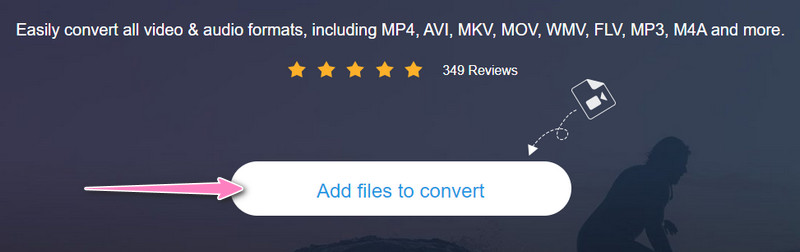
3 단계. 다음으로 체크 표시를 하여 출력 형식을 선택합니다. MP4 아래의 비디오 체재. 계속해서 다음을 눌러 매개변수를 편집할 수 있습니다. 설정 상. 때리다 확인 변경 사항을 확인합니다.
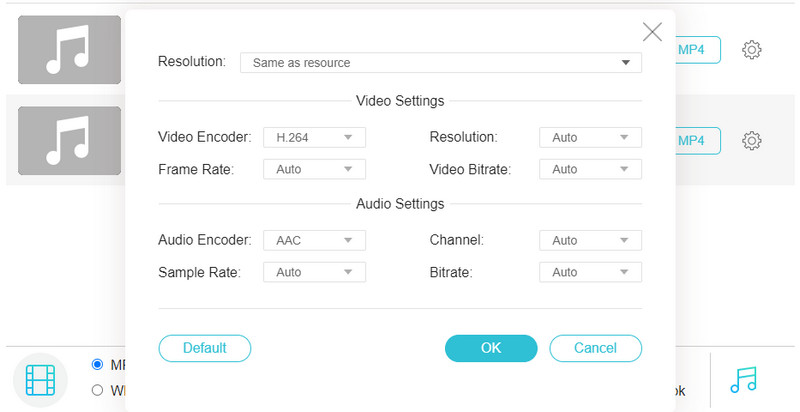
4 단계. 완료되면 다음을 누르십시오. 변하게 하다 버튼을 눌러 변환 프로세스를 시작합니다.
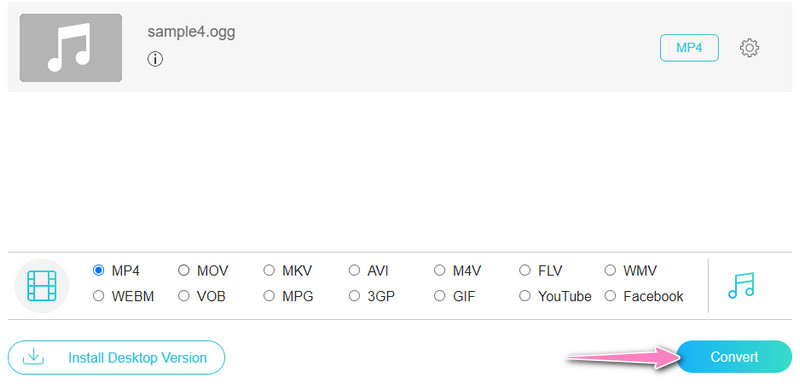
2. CloudConvert를 통해 OGG를 MP4로 변환
OGG에서 MP4로 형식을 변경하는 데 도움이 되는 다른 프로그램을 찾고 있을 수 있습니다. 이 경우 CloudConvert를 사용해 보세요. 이 도구가 나머지 도구와 다른 점은 고급 옵션이 제공된다는 것입니다. 비디오 해상도, 프로필, fps, 코덱, 오디오 채널, 샘플 속도, 볼륨 및 비트 전송률을 편집할 수 있습니다. 또한 원하는 대로 미디어를 다듬고 자막과 워터마크를 추가할 수 있습니다. 이제 온라인 OGG-MP4 변환기 CloudConvert를 사용하는 방법은 다음과 같습니다.
1 단계. 일반적으로 사용하는 브라우저로 프로그램 사이트로 이동합니다.
2 단계. 그 후, 파일 선택 버튼을 클릭하고 OGG 파일을 가져옵니다.
3 단계. 그런 다음 비디오 탭과 MP4 체재 대상 형식으로 설정합니다.
4 단계. 그런 다음 변환을 선택하여 OGG 파일을 MP4로 변환합니다.
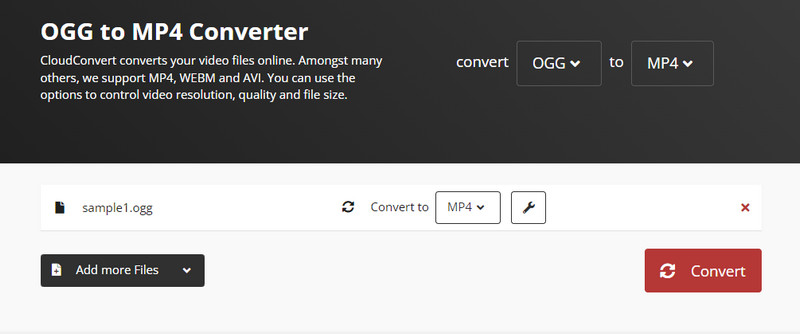
3부. OGG를 MP4로 변환하는 방법에 대한 FAQ
OGG 란 무엇입니까?
OGG는 오디오 및 비디오 스트림을 저장할 수 있는 컨테이너 형식 중 하나입니다. 그러나 대부분의 미디어 플레이어는 오류 없이 이를 수락하거나 재생하지 않습니다. 즉, 재생하려면 전용 프로그램이 필요합니다.
OGG를 MP3로 변환할 수 있습니까?
예. OGG를 MP3로 변환해야 하는 경우 위에서 설명한 다음 도구를 사용할 수 있습니다. 이 변환은 품질을 유지하면서 파일 크기에서 OGG를 작게 만드는 데 도움이 됩니다.
Windows 10에서 OGG 파일을 어떻게 열 수 있습니까?
VLC, MPlayer, Xion Audio Player 등과 같은 미디어 플레이어를 사용하여 OGG 파일을 재생할 수 있습니다.
결론
가장 효과적인 솔루션은 OGG를 MP4로 변환. 필요에 따라 올바른 방법과 프로그램을 선택하십시오. 또한 각 도구를 테스트하여 변환 속도를 확인하십시오.
OGG & MP4



